SAP Ariba - Installazione
In questo capitolo impareremo come installare SAP Ariba. Considera quanto segue per installare SAP Ariba:
- Installazione di SAP Ariba Notes
- Installazione dell'adattatore SAP Ariba
- Configurazione funzionale Ariba
- Configurazione dei servizi Web SAP Ariba
- Personalizzazione dell'adattatore secondo i requisiti aziendali
Per installare SAP Ariba Adapter, è necessario andare su support.ariba.com e accedere utilizzando il SID e la password.
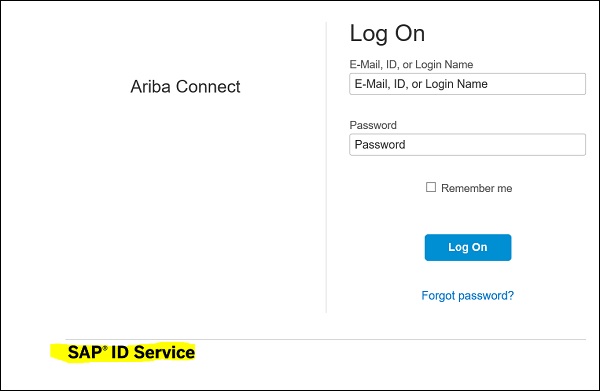
Per scaricare il software, è necessario disporre di un ID DSC (Designated Support Contact). I nuovi utenti possono registrarsi sul portale Ariba. Apri https://support.ariba.com → Registrazione nuovo utente
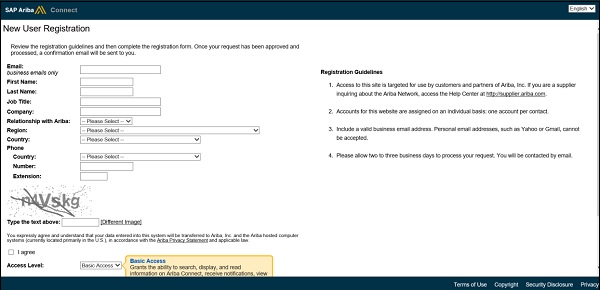
Dopo aver effettuato l'accesso ad Ariba Portal, cerca Ariba Network Adapter per SAP NetWeaver. Come accennato, Ariba Network Adapter è disponibile solo per DSC.
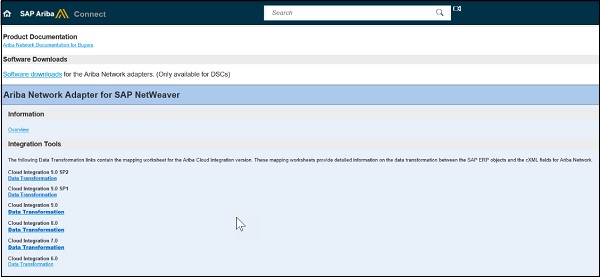
Il passaggio successivo consiste nell'importare i file dell'adattatore AN richiesti (.tpz) in SAP Enterprise Service Repository.
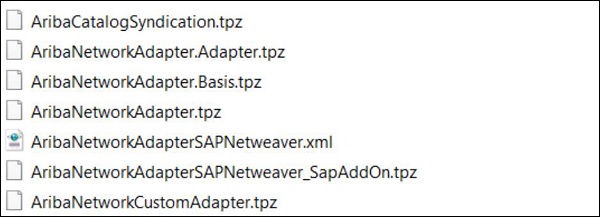
È necessario importare il prodotto Ariba Network richiesto e le definizioni dei componenti (.zip) nella directory SLD System Landscape.
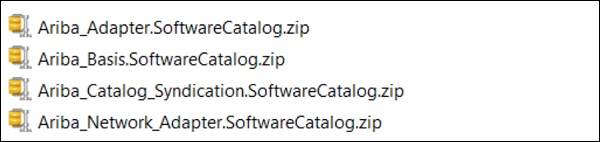
Di seguito sono riportati i codici di risoluzione dei problemi di Ariba che possono essere utilizzati per risolvere qualsiasi problema:
Utilizzo di SLG1 - Registro applicazione: Visualizza il codice di transazione dei registri
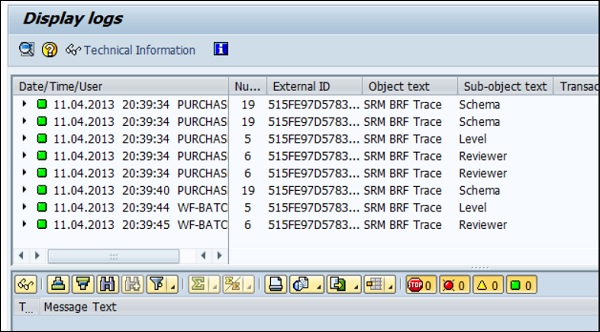
Utilizzo di SXI_MONITOR - Codice transazione di monitoraggio messaggi
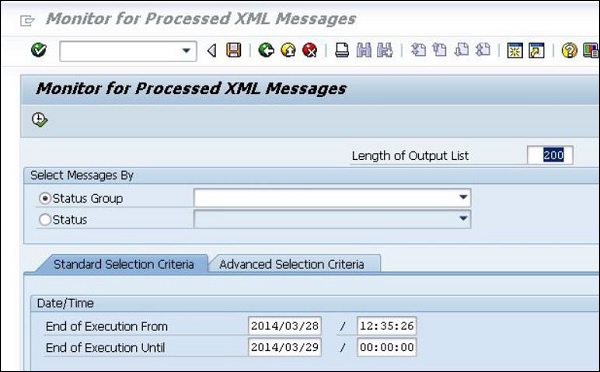
Utilizzando SBGRFCMON - bgRFC Monitor Transaction Code
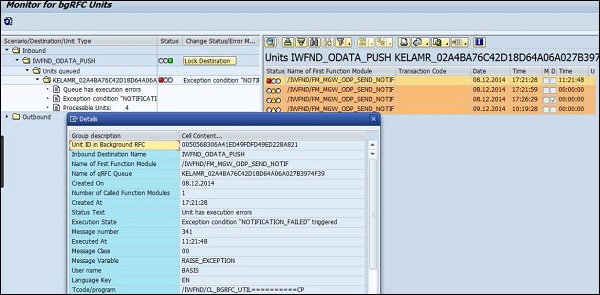
I seguenti tipi di messaggi dovrebbero essere usati per abilitare l'integrazione:
- OrderRequest (in uscita)
- ConfirmationRequest (in entrata)
- ShipNoticeRequest (in entrata)
- ServiceEntryRequest (in entrata)
- ReceiptRequest (in uscita)
- InvoiceDetailRequest (in entrata)
- CopyRequest.InvoiceDetailRequest (in uscita)
- StatusUpdateRequest (in uscita)
- PaymentProposalRequest (in uscita)
- CopyRequest.PaymentProposalRequest (in entrata)
- PaymentRemittanceRequest (in uscita)
- PaymentRemittanceStatusUpdateRequest (in uscita)